Kas olete kunagi loonud oma iPhone'is meeldetuletuse, et unustada meeldetuletuse üksikasjad? Kas soovite, et teil oleks selle meeldetuletuse üksuse tausta rohkem? Apple on nüüd iOS 13-s ja iPadOS-is pakkunud kena funktsiooni, mis aitab teil meeldetuletusüksustele lisateavet lisada. Teiste rakenduste (nt Mail või Safari) lingid saab nüüd integreerida otse teie meeldetuletusüksusesse.
Seotud:
- Teie juhend jagatud loendite seadistamiseks ja haldamiseks iOS 13 uues rakenduses Meeldetuletused
- Kuidas "tõesti" lõpetatud meeldetuletusi iPhone'is ja Macis igaveseks kustutada
- Kohandage Sparki ajastamisvalikuid edasilükkamiste, meeldetuletuste ja hiljem saatmise jaoks
- Asukohapõhiste meeldetuletuste kasutamine iOS-is + kasulikud näpunäited
- 13 väikest, kuid uskumatult kasulikku muudatust ja funktsiooni iOS 13-s
Sisu
- Unustatud meeldetuletuse üksikasjade juhtum
-
Kuidas lisada meeldetuletustele pilte, linke ja muid üksusi
- Vajate uuendatud Meeldetuletuste iCloudi kontot
- Looge Safari abil lingiga meeldetuletusüksus
- Meeldetuletuste loomine rakendusest iOS 13 ja iPadOS
- Manustage rakenduses Meeldetuletus pilte, skannitud dokumente ja pilte
- Kas kaameraikoon on meeldetuletuste muutmisel halliks või keelatud?
-
Kokkuvõttes
- Seonduvad postitused:
Unustatud meeldetuletuse üksikasjade juhtum
Kui sirvite postkasti postkasti ja proovite oma tegevusüksusi välja selgitada, võite luua meeldetuletuse nimega "Saada vastus Joe reisi kohta tehtud märkusele". Möödub mõni päev ja nüüd, kui meeldetuletus seda küsib, proovite selle meili leidmiseks postkastist otsida.
Loote meeldetuletuse minna tagasi ja lugeda Interneti-postitust, mille salvestasite eelmisel päeval, kuna teil polnud aega. Kui meeldetuletuse teatis ilmub, peate selle leidmiseks Safari lugemisloendist otsima.
Selles artiklis näitame teile, kuidas saate iOS 13-s ja iPadOS-is meeldetuletusüksustele rohkem teavet lisada, et need oleksid paremini kasutatavad ja arusaadavad.
Kuidas lisada meeldetuletustele pilte, linke ja muid üksusi
Siin on, kuidas see teie iPhone'is või iPadis töötab. Selle uue funktsiooni tutvustamiseks kasutame Maili ja Safarit.
Enne kui saate seda teha, peate seadistama rakenduse Meeldetuletused iCloudiga, vastasel juhul näete teadet "Teil on vaja uuendatud meeldetuletuste iCloudi kontot’.
Vajate uuendatud Meeldetuletuste iCloudi kontot
Uuendage oma meeldetuletuste rakendus iOS 13-s või iPadOS-is, järgides neid samme.
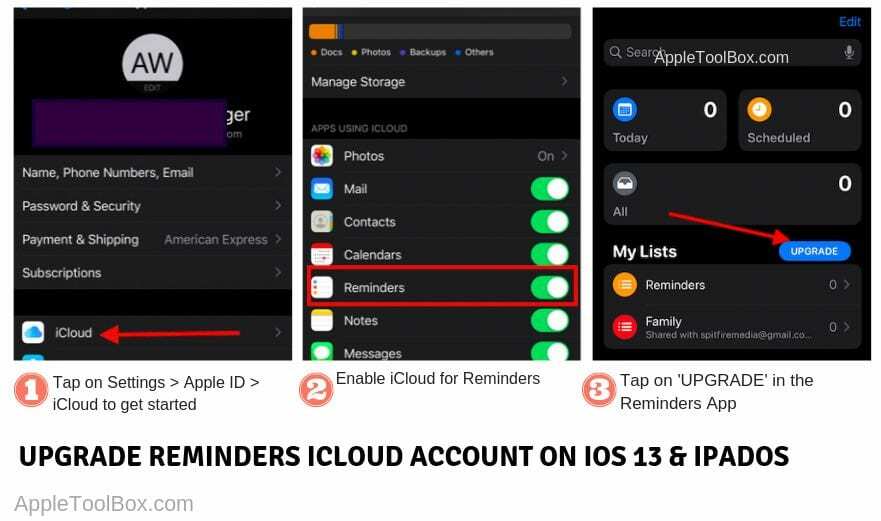
- Puudutage valikuid Seaded > Kasutaja ID > iCloud
- Veenduge, et iCloud oleks meeldetuletuste rakenduse jaoks lubatud
- Avage iOS 13-s või iPadOS-is rakendus Meeldetuletused
- Puudutage valikut "Uuendus"
- Logige oma brauseri abil sisse icloud.com/reminders või beta.icloud.com kui olete beetaversioonis
- Kui olete sisse loginud ja näete meeldetuletuste ikooni, on teil hea minna
Kui olete meeldetuletuste seadeid värskendanud, ei tohiks te oma meeldetuletuse üksustele linkide, fotode või meilide lisamiseks näha veateadet „vaja on uuendatud meeldetuletuste iCloudi konto”.
Looge Safari abil lingiga meeldetuletusüksus
Kui soovite iPhone'is või iPadis Safari abil sirvida, kui soovite salvestada meeldetuletusüksusena huvitava lehe,
- Puudutage Safaris ikooni „Jaga”.
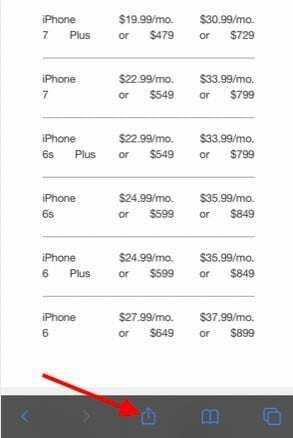
- Valige Meeldetuletused
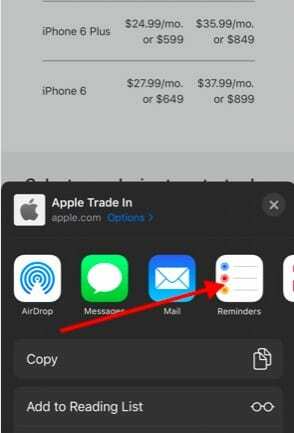
- Looge meeldetuletusüksusele nimi.
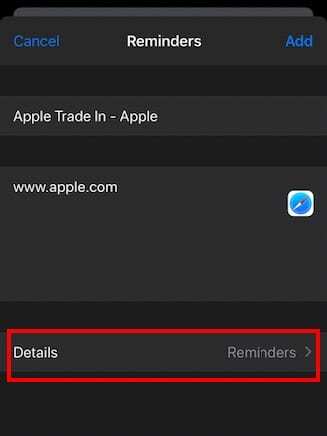
Lisage üksikasjad ja puudutage meeldetuletuse üksuse lõpetamiseks nuppu "Lisa". - Lisage vajalik kuupäev/kellaaeg/prioriteet jne, puudutades üksikasju
- Puudutage nuppu Lisa
Nüüd, kui avate oma meeldetuletuste rakenduse, näete, et meeldetuletuse üksus on lisatud lingiga teie jaoks automaatselt loodud.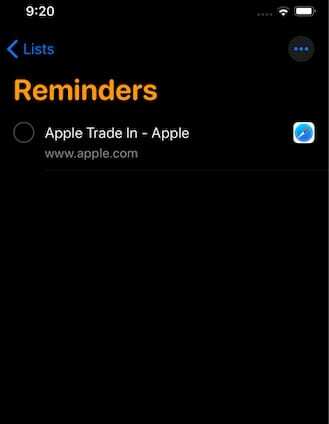
Üks puudutamine veebilehe pisipildil siin avab otse veebilingi Safaris.
Meeldetuletuste loomine rakendusest iOS 13 ja iPadOS
Kahjuks ei leidnud me otsest viisi e-posti lingi meeldetuletustesse integreerimiseks. Selle asemel, kui teete Mailis ekraanipildi ja jagate seda oma meeldetuletustega, loob see lingi sellele konkreetsele meilile.
- Avage rakendus Mail
- Avage postkastis üksus, mille kohta soovite meeldetuletuse luua
- Tehke meilist ekraanipilt
- Avage ekraanipilt ja puudutage Share
- Nimetage oma meeldetuletuse üksus
- Lisage meeldetuletuse üksikasjad, näiteks kuupäev/kellaaeg
- Puudutage valikut Valmis
Nüüd, kui avate rakenduse Meeldetuletused, näete meeldetuletuste loendi üksusele lisatud meili.
Manustage rakenduses Meeldetuletus pilte, skannitud dokumente ja pilte
Mis siis, kui soovite, et teie meeldetuletuse üksusele lisataks staatiline pilt. Oletagem, et sirvite kaubamaja ja leidsite tõeliselt huvitava eseme, mille kohta soovite hiljem pisut uurida. Tehke sellest foto.
Nüüd saate luua meeldetuletuse, avades menüü Meeldetuletused või öelge „Hei, Siri määra meeldetuletus XYZ-i uurimiseks”. Rakenduses luuakse üksus Meeldetuletus.
- Avage rakendus Meeldetuletused
- Valige meeldetuletuste üksus, mille olete varem loonud, puudutades seda
- Järgmisena puudutage ikooni "i".
- Puudutage klaviatuuri ülaosas ikooni „Kaamera”.
- Puudutage valikut "Fotod" ja valige foto, mille soovite lisada
Siin saate skannida ja lisada dokumendi ka oma iPhone'i või iPadi abil, puudutades skanneri ikooni, või teha foto otse kaameraga ja lisada see siia.
Kas kaameraikoon on meeldetuletuste muutmisel halliks või keelatud?
Kui proovite lisada oma teegist fotosid või kasutada meeldetuletuste klaviatuuril kaameraikooni, leiavad mõned kasutajad, et see valik on keelatud. Põhimõtteliselt on kaamera ikoon hall.
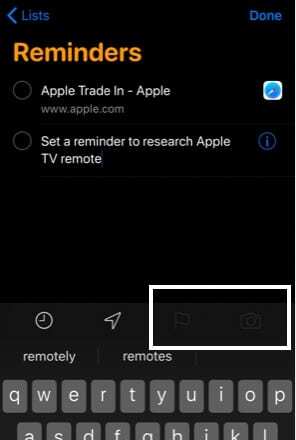
Minge tagasi ja kontrollige, kas saate meeldetuletustele lisada ekraanipildi mis tahes meilist. Kui näete allolevat teadet,
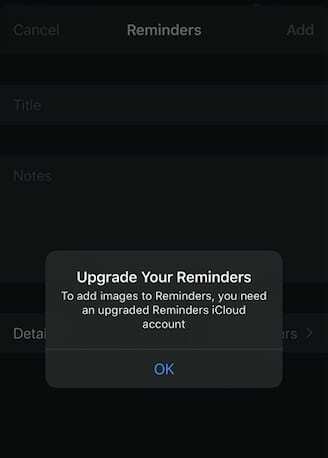
See tähendaks, et meeldetuletuste rakenduse värskendamisel läks midagi valesti. Kui olete selle probleemiga silmitsi seisnud, soovitame oma iPhone'i või iPadi taaskäivitada ja lülitada iCloudi ikooni meeldetuletused asendisse VÄLJAS ja seejärel SEES. Järgige kõiki teisi samme, nagu on esile tõstetud selle artikli ülaosas jaotises „Vaja on uuendatud iCloudi meeldetuletuste kontot”.
Kokkuvõttes
See uus funktsioon ei tähenda enam unustatud meeldetuletusi!
Nüüd saate oma iPhone'i või iPadi meeldetuletuse üksustele lisada palju rohkem üksikasju, kasutades operatsioonisüsteemi iOS 13 või iPadOS-i ja muutke need paremini kasutatavaks ja arusaadavad, mitte lihtsalt märkmete välja kasutamisest Meeldetuletused; mis oli nii iOS 12 puhul.
Loodame, et see lühike artikkel oli teile kasulik! Palun andke meile teada, kui teil on küsimusi või kommentaare või kui soovite jagada mõnda huvitavat näpunäidet või nippi.

Alates A/UX-i varasest Apple'i jõudmisest tehnoloogiast kinnisideeks vastutab Sudz (SK) AppleToolBoxi toimetamise eest. Ta asub Los Angeleses, CA.
Sudz on spetsialiseerunud kõigele macOS-ile, olles aastate jooksul läbi vaadanud kümneid OS X-i ja macOS-i arendusi.
Varasemas elus töötas Sudz, aidates Fortune 100 ettevõtteid nende tehnoloogia- ja ärimuutuspüüdlustes.